Als we willen dat onze apparatuur zo soepel mogelijk werkt, is het belangrijk dat we iets doen onderhoud van het geïnstalleerde besturingssysteem . Op desktopcomputers verwijzen we over het algemeen naar: Microsoft's Dakramen en raamkozijnen, waarvoor toepassingen zoals BleachBit ons kunnen helpen dankzij de functies die ze bieden.
We moeten niet vergeten dat, met het verstrijken van de tijd en het gebruik van onze computer, het besturingssysteem in veel gevallen aan efficiëntie verliest in zijn werking. Een van de redenen voor dit alles is de constante installatie en verwijdering van programma's dat we hier doen. Vaak laat dit sporen achter in de vorm van nutteloze informatie op de opslagruimtes. Evenzo kunnen we verloren vermeldingen vinden, directe toegangen die niets noemen, en allerlei soorten gegevens verspreid over de harde schijven.

Deze opeenstapeling, die kan oplopen tot enkele gigabytes, veroorzaakt soms bepaalde problemen voor software zoals Windows. Dit is precies waar de reiniging en optimalisatie programma's waar we het over hebben, komen in het spel. In de loop der jaren zijn er nieuwe, zeer effectieve titels verschenen die hebben geconcurreerd met wat destijds misschien wel de marktleider was, Ccleaner. Hier BleachBit is een van de meest interessante opties die we kunnen gebruiken.
De applicatie als zodanig biedt ons de nodige tools om Windows automatisch al die nutteloze informatie op te schonen. Op deze manier is het mogelijk om de algemene werking van het besturingssysteem te optimaliseren, naast het vrijmaken van een goede hoeveelheid schijfruimte. Maar in deze regels willen we het hebben over een interessante functie die ons laat zien hoeveel ruimte we vrijmaken voordat we de opschoning uitvoeren .
Bekijk een voorbeeld van de hoeveelheid schijf die moet worden opgeslagen in BleachBit
Zoals u zich kunt voorstellen, zal deze preview-functie voor het vrijmaken van ruimte als richtlijn dienen voordat u schoonmaaktaken uitvoert. Op deze manier zullen we in staat zijn om de elementen die we willen optimaliseren beter te selecteren uit de vele die BleachBit ons biedt. En het is dat wanneer we ze in gebruik nemen, aan de linkerkant van hun interface, een uitgebreide lijst van software-elementen van de apparatuur die we kunnen opschonen verschijnt standaard.
Deze verwijzen zowel naar internetbrowsers als naar tools van het besturingssysteem zelf, of sommige van de programma's die we hebben geïnstalleerd. Bovendien is elk van deze toepassingen onderverdeeld in verschillende subcategorieën die overeenkomen met de elementen die kunnen worden geoptimaliseerd . Maar zoals we je vertelden, hebben we, voordat we de functie uitvoeren, de mogelijkheid om een voorbeeld te bekijken of het de moeite waard is of niet.
Om dit te doen, hoeven we de applicatie alleen maar op de conventionele manier uit te voeren. In het linkerpaneel van de hoofdinterface van BleachBit, zoals we eerder vermeldden, vinden we een groot aantal secties die we hier kunnen verwijderen. Welnu, voor de taak die voor ons ligt, hoeven we in deze gevallen alleen die vakjes aan te vinken die we willen aanvinken en vervolgens op de knop te klikken Voorbeschouwing knop.
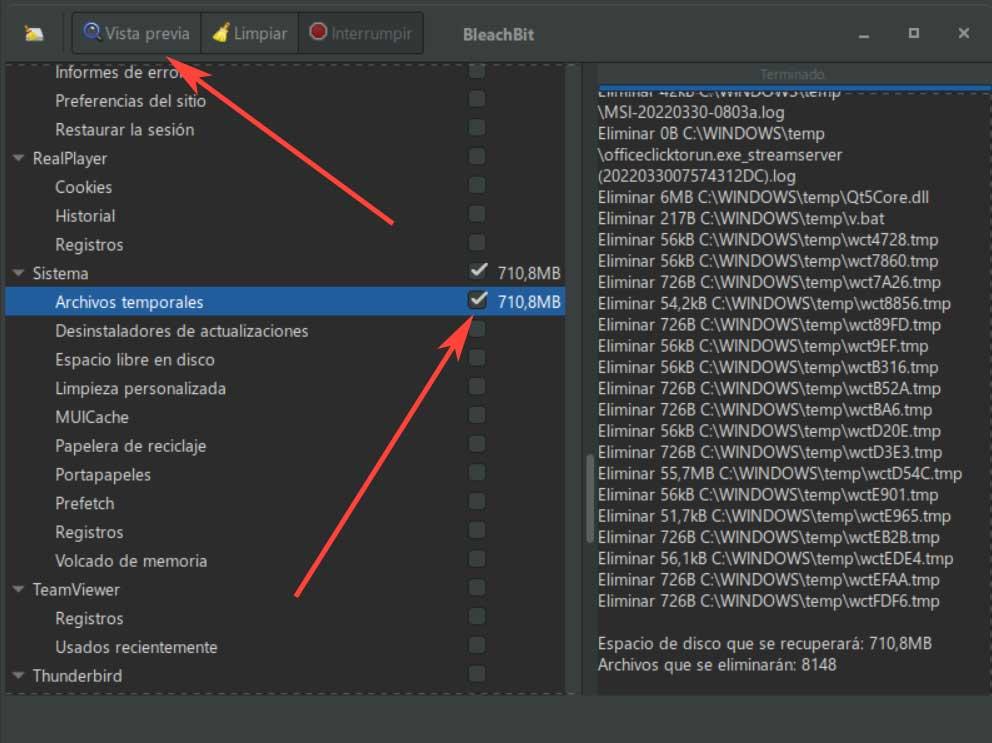
Vanaf dat moment en naast elk van de items die we hebben gemarkeerd, zien we de ruimte die later vrijkomt . Om dit doel te bereiken, zullen we uiteraard de bijbehorende reinigingsfunctie moeten uitvoeren met de schoon knop. We kunnen deze beweging uitvoeren met al die weergegeven items die we willen voorbeeld voordat u ruimte vrijmaakt .